安装win7系统步骤
- 格式:doc
- 大小:1.17 MB
- 文档页数:5

Win7各种安装方法教程方法一:使用光盘安装首先设置开机启动项为CD\DVDROM放入光盘,读取光盘…..选择“下一步”。
点击“现在安装”。
就像安装软件一样,勾选“我接受许可条款”之后,点击“下一步”。
选择“自定义”,找到安装的路径,双系统也是选择这个,直接找到一个自己想装的盘装上就可以啦。
默认选择第一个分区安装系统,先格式化系统的第一个分区,点击“驱动器选项”。
安装win7应留有20G的空间。
建议不要大于25G,也不要小于20G,原因是小于20G会把系统装成阉割版,而大于25G磁盘管理效率大大降低了,我们都知道,操作系统是计算机的灵魂,系统盘的读写次数是最多的,那么磁盘扇区出错的概率肯定也大,如果你系统盘太大了,进行磁盘管理时,多费时,所以要恰当选择系统盘的大小…..点击“格式化”。
点击“确定”。
格式化之后,点击“下一步”,注意以上的几步都是针对分区1(一般是电脑的C盘)进行操作,如果你对其他的盘格式化,结果就是你的东西不见了。
自动安装….自动重启…….更新注册表……….继续安装…….又将重启………重启………设置系统…..输入用户名后点击“下一步”。
输入密码后点击“下一步”,可以不设置。
勾选“当我联机时自动激活”后点击“下一步”。
点击“以后询问我”。
确认时间后,点击“下一步”。
选择“公用网络”。
开始登陆界面…….安装完成,把开机启动项修改完“HDD启动”。
方法二:Ghost版光盘安装本人是以大白菜的Ghost的镜像下载之后刻录到光盘上安装的。
同样先设置CD/DVD为第一启动项。
裸机上安装。
放入光盘,自动读取光盘。
选择“启动WinPE光盘系统”。
进入PE系统……..开始菜单下----程序----光盘磁盘工具----磁盘管理大师(PM7.0)。
对着蓝绿色的磁盘区点击右键,并单击“创建”。
选择创建分区为主分区,大小为20GB=20480MB定义好大小之后,点击“确定”。
选择磁盘格式为“NFTS”,并点击“确定”。

win732系统安装教程Win7是微软公司推出的操作系统之一,它具有稳定性高、兼容性强的特点,被广泛应用于个人电脑和企业办公环境中。
下面是Win7系统安装教程,详细介绍了如何在电脑上安装Win7系统。
一、准备工作1. 确认电脑是否满足Win7系统的最低配置要求,包括CPU、内存、硬盘等。
2. 备份电脑上的重要数据,以免在安装过程中丢失。
3. 准备一个可引导的Win7安装盘或U盘。
二、进入BIOS设置1. 启动电脑,按下Del键或者F2键不停地切换到BIOS设置界面。
2. 在BIOS设置界面中,找到"Boot"或"启动"选项,将启动顺序调整为首先从光驱或U盘启动。
三、安装Win7系统1. 插入Win7安装盘或将Win7安装U盘插入电脑,并重新启动电脑。
2. 电脑启动时会出现“按任意键启动……”的提示,立即按下任意键进入Win7安装界面。
3. 在安装界面中,选择合适的语言、时间和货币格式等设置,点击“下一步”。
4. 点击“安装”按钮,开始安装Win7系统。
5. 在安装过程中,系统会自动将文件复制到电脑硬盘中,并进行一系列的配置操作。
6. 当系统提示“请重新启动计算机”时,点击“重新启动”按钮。
7. 重新启动后,系统会继续进行安装过程,包括设置用户名和密码、网络连接等。
8. 根据系统提示,进行必要的设置和配置操作,直至安装完成。
9. 安装完成后,根据个人需求选择是否自动更新系统和下载安装驱动程序等。
四、常见问题解决1. 如果在安装过程中遇到错误提示,可以尝试重新启动电脑后重新安装。
2. 如果安装过程中出现卡顿或安装进度停滞不动的情况,可以尝试重新启动电脑或更换安装盘或U盘。
3. 如果安装完成后发现某些硬件设备无法正常使用,可能是驱动程序缺失或不兼容,可以尝试下载最新的驱动程序进行安装。
总结:Win7系统的安装过程相对简单,只需要按照上述步骤进行操作即可。
在安装过程中需要注意保护重要数据,同时在安装完成后,及时进行系统更新和驱动程序安装,以确保系统的正常运行。

win7 32安装教程Windows 7是一款非常经典的操作系统,支持32位和64位两个版本。
本篇教程将详细介绍Windows 7 32位系统的安装步骤和注意事项。
首先,确保你已经准备好一台电脑和Windows 7 32位的安装光盘或者U盘。
然后按照以下步骤进行安装:步骤一:启动电脑并进入BIOS设置。
大多数电脑开机时按下Del或者F2键可以进入BIOS设置界面。
在BIOS设置界面中,找到“Boot”选项,并将启动顺序调整为从光盘或者U盘启动。
步骤二:将Windows 7安装光盘或者U盘插入电脑。
重新启动电脑,系统将会自动从光盘或者U盘启动。
步骤三:等待Windows 7安装程序加载。
在进入安装界面之前,系统会加载一些文件,这个过程可能需要一些时间,请耐心等待。
步骤四:选择语言和时区。
在安装界面中,选择你要使用的语言和地区的时区,然后点击“下一步”继续安装。
步骤五:点击“安装现在”按钮开始安装过程。
系统将会在你选择的硬盘上创建一个新的分区,并进行格式化操作。
这个过程可能需要较长的时间,请耐心等待。
步骤六:根据安装提示进行操作。
在安装过程中,系统会提示你输入一个用户名和计算机名。
输入后,点击“下一步”继续安装。
步骤七:输入用户密码和密码提示信息。
为了保证账户的安全性,建议设置一个密码。
当然,如果你不希望设置密码,也可以选择不输入,点击“下一步”继续安装。
步骤八:选择Windows 7的版本。
系统将会显示Windows 7的一些版本,选择你要安装的版本,然后点击“下一步”继续安装。
步骤九:点击“接受”按钮接受许可协议。
在继续安装之前,你需要接受Windows 7的许可协议。
步骤十:选择“自定义”安装。
在安装类型界面中,默认是“升级”,但是我们选择“自定义”安装,这样可以进行全新安装,并且不会丢失任何数据。
步骤十一:选择安装分区。
系统将会显示你的硬盘分区情况,选择一个空的分区进行安装。
如果你已经有其他操作系统,可以选择将它们安装在不同分区里。
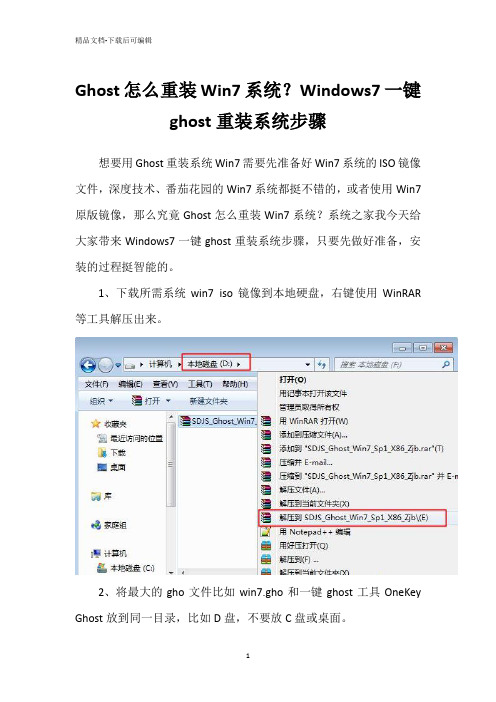
Ghost怎么重装Win7系统?Windows7一键
ghost重装系统步骤
想要用Ghost重装系统Win7需要先准备好Win7系统的ISO镜像文件,深度技术、番茄花园的Win7系统都挺不错的,或者使用Win7原版镜像,那么究竟Ghost怎么重装Win7系统?系统之家我今天给大家带来Windows7一键ghost重装系统步骤,只要先做好准备,安装的过程挺智能的。
1、下载所需系统win7 iso镜像到本地硬盘,右键使用WinRAR 等工具解压出来。
2、将最大的gho文件比如win7.gho和一键ghost工具OneKey Ghost放到同一目录,比如D盘,不要放C盘或桌面。
3、双击打开一键ghost重装工具,选择"还原分区',映像路径选择win7.gho文件,选择系统盘所在位置,比如C盘,或者根据磁盘容量选择安装位置,点击确定。
4、弹出对话框,点击是,立即重启进行计算机还原。
5、电脑重启后,启动菜单多出Onekey Ghost选项,电脑会自动选择这个选项进入。
6、启动进入到这个界面,执行win7系统还原到C盘的操作,等待进度条完成。
7、操作完成后,电脑自动重启,继续执行一键ghost重装系统win7过程。
8、重装过程通常5-10分钟,最后重启进入全新win7桌面后,一键ghost重装过程结束。
以上就是Win7一键ghost重装系统的步骤教程,整体来说挺简单,也就是下载系统iso镜像文件要花点时间,希望能帮助到大家。

目录目录 (1)一、装机准备: (2)1、下载U盘启动制作软件 (2)2、解压老毛桃 (2)3、制作启动U盘 (2)4、下载win7激活工具 (4)5、下载驱动精灵 (4)6、下载diskgenius(按需下载) (4)7、下载win7启动项修改工具(按需下载) (4)8、下载Windows 7操作系统安装程序 (5)二、安装WIN7 (5)1、设置开机从U盘启动, (5)2、进入老毛桃PE微型系统 (5)3、安装win7系统 (6)三、激活操作系统 (12)1、利用小马激活工具激活操作系统 (12)四、安装驱动 (13)1、利用驱动精灵安装 (13)五、其它说明 (14)百度下载“老毛桃”方法: (14)老毛桃U盘制作失败原因: (16)一、装机准备:1、下载U盘启动制作软件(我用的是“老毛桃”,“大白菜”什么的也都可以),下载地址如下:90/LaoMaoTao_V2013zhuangji.zip如果上面链接不能用,可以自己百度搜索“老毛桃”,点击这里(按住键盘ctrl键,左击该链接)PS:下载的老毛桃是放在本地电脑上,对空U盘进行制作,不是下载到U盘对U盘进行制作。
这里千万要注意,不然,肯定会制作失败。
2、解压老毛桃下载后,解压老毛桃,如果不会解压,请百度,下载【好压】,下载了安装,(如果不会百度,不会安装,请放弃继续阅读本文档,该文档适合有一定计算机常识的人+)。
安装之后,右击下载好的老毛桃,会出现如下图所示界面,选择【解压到当前文件夹】3、制作启动U盘1)准备一个空U盘(或者将里面文件先复制出来,放在电脑上,因为制作U盘过程中会将U盘格式化,里面数据会全部丢失),至少800MB以上,建议1GB以上,现在U盘都很便宜,8G的U盘也很常见2)双击打开上个步骤【2、解压老毛桃】中解压后的文件3)再次双击如下.exe文件4)插上U盘,打开【老毛桃】,(它会自动检测当前已连接的U盘,这边千万要看清楚,别制作错了U盘,把有重要数据的U盘给格式化制作了),点击一键制作成USB启动盘。

u盘重装系统win7步骤和详细教程U盘重装系统Win7步骤和详细教程随着时间的推移,电脑系统有可能变得缓慢或不稳定,这时候重装系统就是一个不错的选择。
而使用U盘来安装系统是非常方便且快速的方法,下面将详细介绍U盘重装系统Win7的步骤和教程。
准备工作:1. 保证U盘的容量要大于或等于系统镜像文件的大小。
2. 下载Win7系统的镜像文件(.ISO文件)并保存到本地电脑。
步骤一:制作启动U盘1. 将U盘插入电脑的USB接口。
2. 打开电脑中的“计算机”或“文件资源管理器”,右键点击U盘的图标并选择“格式化”选项。
3. 在格式化界面中,选择“文件系统”为“NTFS”,勾选“快速格式化”选项,并点击“开始”按钮。
4. 完成格式化后,打开浏览器,搜索并下载一个U盘启动工具(如“Rufus”)。
5. 运行Rufus工具,选择刚刚格式化的U盘作为目标设备,将系统镜像文件(.ISO文件)拖拽到Rufus软件界面中的“文件映像”栏目。
6. 配置其他相关设置,如分区方案和文件系统等,然后点击“开始”按钮。
步骤二:设置电脑启动顺序1. 将制作好的启动U盘插入需要重装系统的电脑的USB接口。
2. 打开电脑并进入BIOS设置界面(通常按下Del、F1或F2键进入)。
3. 在BIOS设置界面中,找到“启动”选项,将U盘调整为第一启动设备。
具体操作方法可能因电脑品牌和型号而有所不同,请参考电脑的用户手册或网络搜索。
步骤三:安装系统1. 保存BIOS设置并重新启动电脑。
2. 当电脑重新启动时,系统将从U盘启动并进入安装界面。
3. 在安装界面中,选择系统语言和其他相关设置,点击“下一步”按钮。
4. 点击“安装现在”按钮开始安装系统。
5. 接下来,按照屏幕上的指示完成安装过程,包括选择安装位置、设置许可协议和创建用户名等。
6. 等待系统安装完成并重启电脑。
7. 在系统启动过程中,根据个人需求进行初始设置,如选择时区和网络设置。
步骤四:更新系统和驱动程序1. 进入系统后,打开Windows Update并进行系统更新。

通用 GHOST win7系统安装图文教程很多初次安装系统的朋友们不太清楚目前主流的GHOST版本的系统安装过程,现在介绍的是硬盘安装GHOST win7系统的图文教程,比较简单,是针对初次安装系统的朋友们的。
一、安装前准备:1、原系统必须要能正常进入系统,如果您的系统已经无法进入系统,请参考优盘安装系统的视频教程;2、下载Ghost Win7系统镜像文件;3:下载解压缩软件。
二、安装步骤:1、首先下载一个您喜欢的Ghost Win7系统镜像,就以“DNGS_GHOST_WIN7_SP1_X86_V2014_12.iso”为例,将其下载到本地硬盘上(这里下载在D盘上);然后安装解压缩软件。
2、解压一下刚下载的“DNGS_GHOST_WIN7_SP1_X86_V2014_12.iso”镜像;3、解压出来的文件夹内容;4、把“WIN7-32.GHO”和“硬盘安装.EXE”两个文件剪切到磁盘根目录下,这里选择放在D盘里;提示:为啥不直接在文件夹内执行?因为文件夹命名过长,有时候会导致安装失败,如下图所示。
(若用户想在文件夹内直接执行,可把文件夹重新命名,例如命名为“Win7”等另外文件夹名字不得包含中文。
)5、双击“硬盘安装.EXE”,选择“C盘”(C盘为系统磁盘),插入映像文件WIN7-32.GHO,接着点击执行,不同的系统集成的硬盘安装器也不同,不过大同小异,如图所示:或者是下面这种硬盘安装器需要注意的是,如果在执行安装前要把360等杀毒软件关闭,否则有可能干扰系统的正常安装,另外杀软误报也是正常现象,请放心使用。
6、选择“执行后”电脑会自动重启,格式化C盘,还原数据;7、数据还原之后,自动重启,进入驱动安装界面;8、驱动程序安装完成之后,再次重启,进入全新的Win7系统界面;进入Win7系统桌面,这样本地硬盘安装Win7系统的步骤就完成了。

电脑怎样安装系统win7系统Win7系统是微软公司推出的一个比较经典的操作系统,相较于Win10系统而言,Win7系统更加稳定和易用。
如果你想在电脑上安装Win7系统,以下是一些简单的步骤供你参考。
2.进入BIOS设置:在开始安装之前,你需要进入电脑的BIOS设置界面。
通常在开机启动时,按下DEL或者F2键可以进入BIOS设置。
不同品牌的电脑有些许差异,你可以在电脑启动画面上看到相应的提示。
3.设置启动设备:在BIOS设置界面中,找到启动选项,并将光驱或者U盘设备排在硬盘之前。
这样设置后,电脑将会尝试从安装盘或者U盘启动。
4. 安装Windows 7:重启电脑后,进入到Win7安装界面。
首先你需要选择要安装的语言、时区以及键盘布局等选项。
然后单击"下一步"按钮。
5.接受许可协议:在接下来的界面中,你需要阅读并接受微软的许可协议。
选中"我接受许可条款",然后单击"下一步"按钮。
6.选择安装方式:在接下来的界面中,你将会看到两种安装方式:升级和自定义。
如果你想保留原有的文件和设置,选择升级。
如果你想要全新安装系统,选择自定义。
7.分区和格式化:如果你选择自定义安装方式,你需要为系统分配一个硬盘分区,并将其格式化为NTFS或FAT32格式。
选中分区,单击"驱动器选项(高级)",然后选择"格式化"功能。
8. 开始安装:在完成分区和格式化之后,你可以点击"下一步"按钮开始安装Windows7系统。
系统安装过程可能会花费一些时间,请耐心等待。
9. 完成安装:安装过程完成后,电脑将会自动重新启动。
你需要按照屏幕上的指示进行一些基本设置,如时区、用户名、密码等等。
完成设置后,你就可以享受使用全新的Win7系统了。
10.驱动程序和更新:安装完系统之后,你需要安装相应的设备驱动程序和更新。
你可以使用驱动精灵等软件来帮助你快速找到和安装驱动程序。

怎么安装Win7系统在电脑使用过程中,如果系统出现问题或者需要升级换代,我们可能需要重新安装系统。
Win7系统是目前市场上最为流行的操作系统之一,那么怎么安装Win7系统呢?下面介绍一下详细步骤。
1.准备工作在进行系统安装之前,我们需要做一些准备工作。
首先,确认电脑支持Win7系统。
其次,备份电脑里的重要文件,因为安装系统会清除电脑里的所有文件。
最后,准备好Win7系统安装盘或者U盘、激活码等。
2.进入BIOS在安装Win7系统之前,我们需要进入BIOS设置,将电脑启动序列调整为先从安装盘或者U盘启动。
具体方法是:在电脑开机的过程中按下F2、F10、F11或者DEL键进入BIOS设置页面,然后找到“Boot sequence”选项,将首选项设置为“DVD/CD-ROM”或“Removable Devices”,然后保存设置并退出BIOS。
3.启动电脑将Win7系统安装盘或者U盘插入电脑,并启动电脑。
如果一切正常,系统会自动从安装盘或者U盘启动,出现Win7系统安装页面。
4.安装系统在Win7系统安装页面中,我们需要选择“安装Windows”选项,然后按照提示一步一步进行操作。
首先是选择安装语言和时区,然后点击“下一步”,接着选择“自定义”安装。
在自定义安装页面中,我们需要选择安装的磁盘分区。
可以选择已有分区安装,也可以创建新的分区。
选择好分区之后,点击“下一步”,系统开始自动安装Win7系统。
5.完成安装系统会自动完成安装,安装过程可能会花费一些时间。
在完成安装之后,电脑会自动重启,进入Win7系统启动页面。
此时,我们需要输入电脑名称、用户名和密码等基本信息,然后点击“下一步”。
最后,选择“使用建议设置”或自己设置相关选项,然后等待系统自动配置,即可完成Win7系统的安装。
安装完成之后,我们需要重新进行一些设置,例如安装驱动程序、文件恢复和程序安装等,以确保系统正常运行。
总之,安装Win7系统需要一些技巧和耐心,希望本文能够为大家提供一些帮助。

win10安装原版win7系统安装教程Windows 10的安装和Windows 7的安装过程有一些不同。
以下是一个大致的步骤,可以帮助您安装原版的Windows 7系统。
第一步:准备安装介质首先,您需要准备一个原版的Windows 7安装光盘或者一个Windows 7安装U盘。
如果您有一个原版的光盘,您可以直接跳过这一步。
如果没有,您可以在微软官方网站或者其他可信来源下载Windows 7安装镜像,并将其烧录到光盘或制作成U盘。
第二步:备份重要文件在安装Windows 7之前,建议您备份所有重要文件。
因为安装系统的过程中,您的文件可能会被清空。
您可以将重要文件复制到一个外部硬盘、网络存储设备或者云存储服务中。
第三步:进入BIOS或启动菜单关机后,重新启动电脑,并在启动过程中进入BIOS设置界面或启动菜单。
进入BIOS设置界面的方法因电脑制造商而异,通常按下Del、F2、F10或者Esc键即可。
进入启动菜单可以通过按下F12、F8或者F10键来实现。
在BIOS设置界面或启动菜单中,确保将优先启动选项设置为从光盘或U盘启动。
第四步:启动Windows 7安装程序插入准备好的Windows 7安装光盘或U盘,重新启动电脑。
您的电脑将从光盘或U盘启动,进入Windows 7安装界面。
在此界面中,您可以选择安装语言、时间和货币格式等选项。
第五步:安装Windows 7系统单击“安装”按钮后,系统将引导您完成一系列的安装步骤。
首先,您需要阅读并接受软件许可协议。
然后,您需要选择要安装的Windows 7版本和安装类型。
如果您已经在计算机上安装了其他操作系统,您可以选择在同一个硬盘上进行双重启动,或清除硬盘上的所有数据并进行全新安装。
接下来,您需要选择您要安装Windows 7的硬盘和分区。
如果您只有一个硬盘并且没有分区,您可以选择将其全部用作Windows 7系统安装。
如果您有多个硬盘或分区,您可以选择一个来安装系统。

大白菜win7系统安装教程以下是一份大白菜Win7系统安装教程,文中没有标题相同的文字。
1. 准备工作- 确保你有一台运行正常的电脑和一个USB闪存驱动器(至少8GB容量)。
- 下载大白菜Win7系统的ISO镜像文件,并将其保存到电脑上。
2. 创建可启动的USB安装盘- 将USB闪存驱动器插入电脑的USB接口。
- 打开一个浏览器窗口,访问www.rufus.ie网站,并下载Rufus工具。
- 运行Rufus工具,选择正确的USB驱动器和大白菜Win7系统的ISO镜像文件。
- 在Rufus窗口中选择“启动方式”为“MBR”,文件系统选择“FAT32”。
- 点击“开始”按钮开始创建可启动的USB安装盘。
3. 安装大白菜Win7系统- 将创建好的可启动USB安装盘插入需要安装系统的电脑的USB接口。
- 开机时按下计算机制造商指定的按键,进入BIOS设置界面。
- 在BIOS设置界面中,找到“启动选项”或“引导顺序”等相关设置,并将USB设备设置为首选启动设备。
- 保存设置并重新启动电脑。
- 在大白菜Win7系统安装界面中,选择相应的语言、时区和键盘布局等设置。
- 在安装类型选择界面中,选择“自定义安装”选项。
- 选择安装的磁盘分区,并点击“下一步”按钮。
- 系统开始进行安装,等待安装过程完成。
- 完成安装后,按照提示设置计算机名称、密码和网络等信息。
- 安装完成后,系统将自动重启。
4. 配置系统和驱动程序- 登录系统后,打开Windows更新,下载并安装最新的更新程序。
- 安装需要的软件和驱动程序,确保系统正常运行。
至此,大白菜Win7系统的安装已经完成。
记得备份重要文件,并根据自己的需要进行个性化的设置。
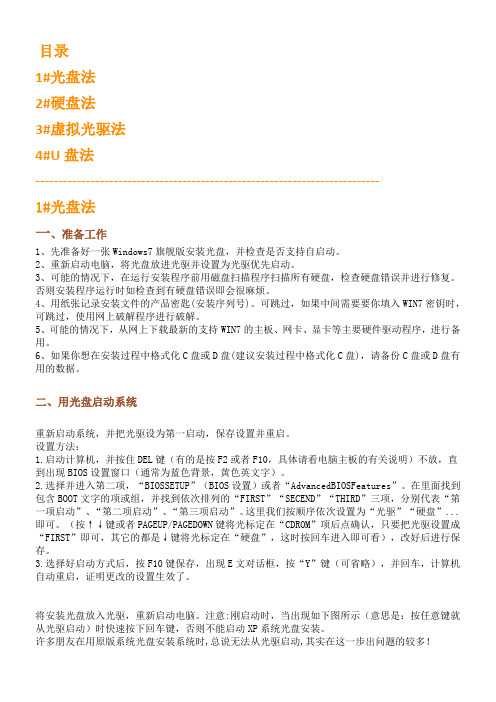
目录1#光盘法2#硬盘法3#虚拟光驱法4#U盘法---------------------------------------------------------------------------1#光盘法一、准备工作1、先准备好一张Windows7旗舰版安装光盘,并检查是否支持自启动。
2、重新启动电脑,将光盘放进光驱并设置为光驱优先启动。
3、可能的情况下,在运行安装程序前用磁盘扫描程序扫描所有硬盘,检查硬盘错误并进行修复。
否则安装程序运行时如检查到有硬盘错误即会很麻烦。
4、用纸张记录安装文件的产品密匙(安装序列号)。
可跳过,如果中间需要要你填入WIN7密钥时,可跳过,使用网上破解程序进行破解。
5、可能的情况下,从网上下载最新的支持WIN7的主板、网卡、显卡等主要硬件驱动程序,进行备用。
6、如果你想在安装过程中格式化C盘或D盘(建议安装过程中格式化C盘),请备份C盘或D盘有用的数据。
二、用光盘启动系统重新启动系统,并把光驱设为第一启动,保存设置并重启。
设置方法:1.启动计算机,并按住DEL键(有的是按F2或者F10,具体请看电脑主板的有关说明)不放,直到出现BIOS设置窗口(通常为蓝色背景,黄色英文字)。
2.选择并进入第二项,“BIOSSETUP”(BIOS设置)或者“AdvancedBIOSFeatures”。
在里面找到包含BOOT文字的项或组,并找到依次排列的“FIRST”“SECEND”“THIRD”三项,分别代表“第一项启动”、“第二项启动”、“第三项启动”。
这里我们按顺序依次设置为“光驱”“硬盘”...即可。
(按↑↓键或者PAGEUP/PAGEDOWN键将光标定在“CDROM”项后点确认,只要把光驱设置成“FIRST”即可,其它的都是↓键将光标定在“硬盘”,这时按回车进入即可看),改好后进行保存。
3.选择好启动方式后,按F10键保存,出现E文对话框,按“Y”键(可省略),并回车,计算机自动重启,证明更改的设置生效了。

Windows 7安装方法大集合目录一、 光盘装win7 (1)二、 U 盘装 win7 (11)三、 PE 安装 win7 (15)四、 硬盘安装win7 ............................................................................... 15 Win dows 7出来有一段时间了,好多会装系统的朋友们早已经用上了 win7, 可苦了不会装系统的朋友们。
不过没关系,今天我就来介绍一下Windows 7的安 装教程,Windows 7在安装上相对以前的Windows 操作系统都要简单一些,这 一点对于尤其是非专业用户来说,只需要点几下鼠标就可以了。
不过对于那些没 有安装系统经验的朋友们,可能还是有点不知从何下手,下面我就借助截图详细 地向大家介绍一下,希望可以对大家有所帮助!由于我写这个教程主要针对新手, 高手请飘过。
和其它系统一样win7也有多种安装方法。
常用安装方法总结起来就是光盘 安装、U 盘安装、PE 安装、硬盘安装,由于 win7技术上的改进,还有一些不常 用的安装方法,如 VHD 安装法,这儿就不做介绍,有兴趣的朋友可以到网上了 解。
下面进入正题,教程以全新安装原版 windows7旗舰版为例,其它版本也适 合。
亠、光盘装win7准备工作:win7原版安装光盘,(Ghost 也可以,只是有些步骤不需要,自己看 着办吧!)开始安装:1、让电脑从光盘启动(方法一)将win7原版安装光盘放入光驱启动计算机, 按F12,选择CD — ROM , 注:★如果此时不按任意键,则会从硬盘启动(方法二)将操作系统光盘插入光驱,开启计算机电源,在自检画面时,按 Del键(有的主板是按F2键)进入bios 设置光盘启动。
按任意键,从光盘启动2、接着就会出现如下界面windovvs is loading files 3、出现如下界面,点下一步,再点击“现在安装”Windows?下面进入接受许可条款界面,勾选我接受许可条款”。
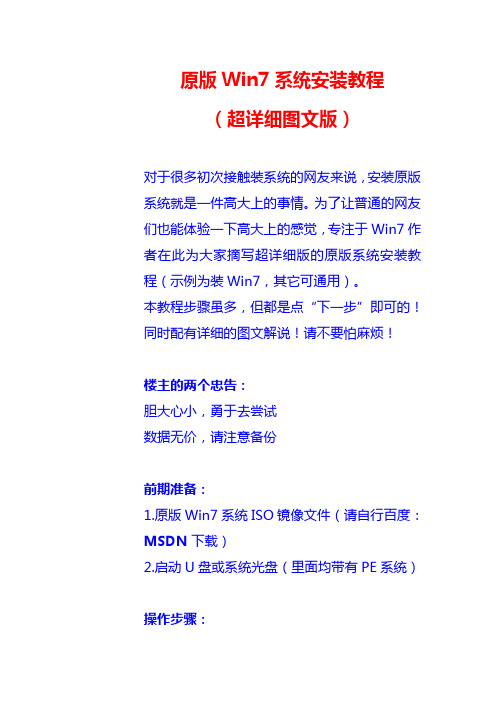
原版Win7系统安装教程(超详细图文版)对于很多初次接触装系统的网友来说,安装原版系统就是一件高大上的事情。
为了让普通的网友们也能体验一下高大上的感觉,专注于Win7作者在此为大家摘写超详细版的原版系统安装教程(示例为装Win7,其它可通用)。
本教程步骤虽多,但都是点“下一步”即可的!同时配有详细的图文解说!请不要怕麻烦!楼主的两个忠告:胆大心小,勇于去尝试数据无价,请注意备份前期准备:1.原版Win7系统ISO镜像文件(请自行百度:MSDN下载)2.启动U盘或系统光盘(里面均带有PE系统)操作步骤:第1步:把原版系统ISO镜像文件下载好并放置在U盘或硬盘第2步:通过启动U盘或系统光盘启动进入PE 系统,打开“虚拟光驱”(不用单独下载虚拟光驱,一般PE系统中均带有)注:部分PE是从开始菜单中打开的(如下图),所以请根据你所使用的PE定第3步:在虚拟光驱中“加载”原版系统ISO镜像文件浏览找到你下载好的原版系统ISO镜像文件盘符默认分配为A,然后点“确定”第4步:打开“Windows安装器”,一般PE 里均带有此工具(为了使安装成功率更高,本教程采用Windows安装器来安装原版系统)注:部分PE是从开始菜单中打开的(如下图),所以请根据你所使用的PE定Windows安装器主界面,根据你所需要安装系统选择第几个,本教程安装Win7,所以选择第二个第5步:点“浏览”,在A盘中找到刚才虚拟光驱加载的文件,如果下图:第6步:点开“sources”文件中的“install.wim”文件(不能选择错)第7步:选择要安装的系统的版本,如:选择安装Win7 旗舰版第8步:选择把系统安装到“C盘”(你要安装的盘),然后会提示:请先格式化C盘的格式化C盘格式化C盘完成后,依次点下图两个选项,再点“下一步”此步不需要操作,直接点“下一步”第9步:选择系统盘符,打上第一个前面的勾即可第10步:最后确定安装信息,点“安装系统”后开始安装请耐心等待系统部署到100%……第10步:点“确定”选择重启,如不能自动重启请手动重启一下即可第11步:重启进入系统安装过程,请耐心等待即可第12步:选择地区和键盘布局第13步:设置系统用户名(必填)第14步:用户密码,建议为空第15步:激活密钥,建议为空,待系统安装完后再激活此步如下图勾选此步可任意选择第16步:设置系统时区和时间,时间会自动与网络时间同步,直接点“下一步”即可第17步:选择网络类型,根据需要选择即可至此,原版系统安装完成!恭喜你!你已学会安装原版系统了!很多人认为的纯净版就是桌面只有一个回收站的,其实是原版系统才只有一个回收站!微软没有系统命名纯净版的,请知悉!但如果你使用到了流氓带捆绑的PE安装,装任何版本都是不干净的!请注意!!!如果你需要,你还可以进行如下设置:显示用户文件、计算机、网络图标激活你的新系统:请自行百度如何激活开启最高管理员(Administrator)帐户:(示个人情况而选择)最后,你还可以为你的新系统更新最新的安全补丁,安装一些增强系统性能的运行库支持文件你是否觉得这样会更完美?附加说明:1、本方法采用Windows安装器安装,以提高系统安装成功率;(方法不只唯一)2、本方法不需要进行相关的分区操作,使安装更简单,降低出错机率;3、使用本方法不存在“XP系统下安装不了Win7/8原版”和“32位系统下安装不了64位系统”的情况4、如果你对本教程中的步骤有任何疑问或想了解更多的安装方法请直接。

三烦精简win7 安装方法步骤1:准备工作您需要准备一台电脑和一份Windows 7安装盘或ISO文件。
确保您拥有系统所需的最低硬件配置,并备份重要数据以防止丢失。
步骤2:创建可启动的安装媒介如果您有Windows 7安装盘,可以直接使用。
如果没有,您可以通过下载Windows 7 ISO文件并将其烧录到可启动的USB驱动器上来创建可启动的安装媒介。
步骤3:进入安装界面将可启动的安装媒介插入计算机,并重新启动电脑。
在BIOS设置中,将引导选项设置为从USB驱动器或光盘启动。
保存更改并重新启动计算机,系统将进入Windows 7安装界面。
步骤4:选择安装类型在安装界面上,您将看到一个选择安装类型的窗口。
选择“自定义安装”选项,这将允许您对磁盘分区进行更多的控制和调整。
步骤5:创建分区在自定义安装选项中,您可以选择要安装Windows 7的磁盘分区。
如果您已经有一个分区,您可以选择该分区并格式化它,以清除所有数据。
您还可以选择创建新的分区,并将其设置为主分区或逻辑分区。
步骤6:安装操作系统选择要安装Windows 7的分区后,单击“下一步”按钮开始安装。
系统将自动将文件复制到计算机上,并在安装过程中重启几次。
步骤7:设置个人首选项在安装完成后,系统将要求您设置一些个人首选项,如语言、时区和键盘布局等。
根据您的偏好进行选择,并单击“下一步”。
步骤8:输入产品密钥在设置个人首选项后,系统将要求您输入Windows 7的产品密钥。
输入正确的密钥后,单击“下一步”继续安装。
步骤9:接受许可协议阅读并接受Windows 7的许可协议,然后单击“下一步”。
步骤10:选择安装类型在接受许可协议后,您将看到一个选择安装类型的窗口。
选择“自定义(高级)”选项,以便根据您的需要进行更多的设置和调整。
步骤11:进行最后的设置在自定义安装选项中,您可以选择是否启用Windows更新、安装网络驱动程序等。
根据您的需求进行设置,并单击“下一步”继续安装。

win7iso安装教程Windows 7是一款广泛使用的操作系统。
如果你正在考虑安装Windows 7操作系统,下面是一个详细的教程,指导你如何进行安装。
第一步:准备工作在开始安装之前,确保你已经准备好以下物品:1. 一个可启动的Windows 7安装光盘或USB驱动器。
2. 一台支持Windows 7操作系统的电脑。
3. 一个有效的Windows 7产品密钥。
4. 所有重要文件的备份,以防安装过程中的数据丢失。
第二步:设置BIOS1. 在电脑重新启动过程中,按下适用于你的电脑的“BIOS设置”键。
这个键可能是F2、F8、F10或Delete键。
2. 进入BIOS设置后,找到引导选项。
将光驱或USB驱动器设置为首选引导设备,以便从该设备启动。
3. 保存更改并退出BIOS设置。
第三步:启动电脑1. 插入Windows 7安装光盘或USB驱动器,并重新启动电脑。
2. 你的电脑应该会开始从光盘或USB驱动器启动。
3. 如果你看到一个提示,询问你是否要从光盘或USB设备启动,请按任意键确认。
第四步:选择语言和地区1. 当Windows 7安装界面出现时,选择你想要的语言和地区设置。
2. 点击“下一步”继续。
第五步:安装Windows 71. 在下一屏幕上,你将看到“安装现在”按钮。
点击这个按钮以开始安装过程。
2. 接下来,你将被要求接受Microsoft的许可条款。
仔细阅读并选中“我接受许可条款”复选框,然后点击“下一步”。
3. 在接下来的屏幕上,你需要决定是进行“自定义”安装还是“升级”安装。
选择“自定义”安装选项。
4. 根据需要,选择你想要安装Windows 7的磁盘分区,并点击“下一步”进行安装。
第六步:等待安装完成1. 安装过程将会开始,这可能需要一段时间。
在这个过程中,你的电脑可能会自动重新启动一次或多次。
不要中断安装过程,直到它完全完成。
2. 当安装完成时,你将会看到一个欢迎屏幕。
第七步:设置个性化选项1. 随着安装的继续,你将会被要求设置一些个性化选项,例如时区、键盘输入等等。
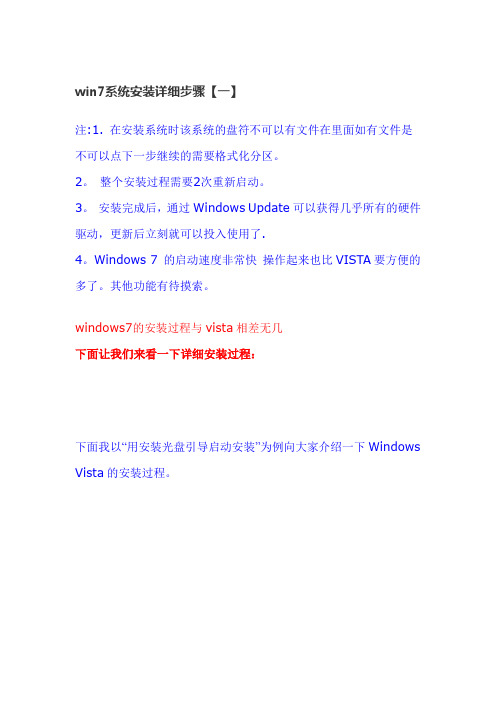
win7系统安装详细步骤【一】注:1. 在安装系统时该系统的盘符不可以有文件在里面如有文件是不可以点下一步继续的需要格式化分区。
2。
整个安装过程需要2次重新启动。
3。
安装完成后,通过Windows Update可以获得几乎所有的硬件驱动,更新后立刻就可以投入使用了.4。
Windows 7 的启动速度非常快操作起来也比VISTA要方便的多了。
其他功能有待摸索。
windows7的安装过程与vista相差无几下面让我们来看一下详细安装过程:下面我以“用安装光盘引导启动安装”为例向大家介绍一下Windows Vista的安装过程。
图1:开始安装2.正在启动安装程序,加载boot.wim,启动PE环境。
这个过程可能比较长,请等待……图2:启动PE环境3。
安装程序启动,选择你要安装的语言类型,同时选择适合自己的时间和货币显示种类及键盘和输入方式。
图3:选择国家、语言类型等图4:点击“现在安装" 5。
许可证协议图5:在许可证协议的方框中打钩6.两种安装模式,custom(全新)安装为推荐使用模式,upgrade(升级)安装模式则需要在安装前复制一些文件图6:两种安装模式(推荐custom 全新安装)7.选择安装磁盘。
如下一步无法运行,则需要格式化该磁盘分区图7:选择安装磁盘图8:提示:如果你安装Windows 7的磁盘中有一些旧版本的Windows文件,点击确定后将不能使用旧版本Windows8.开始安装了图9:复制Windows文件图10:6秒后系统重新启动图11:重启系统图12:更新登陆设置图13:正在设置图14:正在完成安装图15:重启后继续安装图16:正在准备Windows第一次使用图17:由于现在还没有中文版,所以语言和国家就选择默认设置也可以选择chinese安装完成后就可以支持中文软件了。
如果不选择等安装好系统后再语言里选择即可。
图18:输入用户名和计算机名图19:输入密码和密码提示图20:无需产品激活码,直接下一步图21:设置系统自动保护,使用第一个推荐设置图22:设置时间图23:选择计算机工作环境,从家庭、办公场所和公共场所这3种环境中选择一项图24:等待完成安装图25:正在准备打开桌面图26:安装成功,进入桌面装好后为英文版系统,怎样升级成中文呢下面接着讲1、直接进入Control Panel(控制面板)—-clock,Language,adn Region(时钟,语言和区域),并在Regional and Language Options(区域和语言选项)下双击Install or uninstall display languages(安装或删除显示语言).如下图:2、在接下来的”Install or uninstall display languages”界面,选择"Install display languages",如下图:3、在"Select the display languages to install”界面,选定要安装的简体中文语言包的本地文件夹位置。

安装步骤:1、此系统为官网原版系统(四合一)即包含家庭普通版、家庭高级版、专业版和旗舰版。
2、安装系统仅C盘(包含了电脑桌面)数据会全部清空,安装系统前请自行备份。
温馨提示:若此方法未能安装成功,请使用U盘安装win7系统教程。
1.打开下载的文件夹,鼠标右击“win7-64”,选择“解压到当前文件夹”。
2.解压完成后,鼠标右击“setup”,选择“以管理员身份运行”。
3.点击“是”。
4.点击“现在安装”。
5.点击“不获取最新安装更新”。
6.勾选“我接受许可条款”,点击“下一步”。
7.选择“自定义(高级)”。
8.选择C盘,点击“下一步”。
9.点击“确定”。
10.系统正在安装,期间电脑会重启数次。
11.点击“下一步”。
12.设置电脑名称,点击“下一步”。
13.设置电脑开机密码,点击“下一步”(直接点击下一步可设置开机无需密码)。
14.点击“跳过”。
15.点击“以后询问我”。
16.点击“下一步”。
17.安装完成。
18.安装网卡驱动。
1)打开下载的文件夹,双击“驱动”,点击“是”。
2)点击“立即检查”。
3)分别点击“立即安装”(左边是无线网卡驱动,右边是有线网卡驱动),安装完成即可联网。
19.安装解压软件(解压软件在下载的文件夹里有附带,你也可以根据自己的使用习惯自行下载安装)1)打开下载后的文件夹,双击“解压软件”。
2)若你安装的是64位操作系统,右击“winrar-x64”打开运行;若你安装的是32位操作系统,右击“winrar-x32”打开运行,具体安装方法如下所示。
20.激活系统.方法一:1)打开下载后的文件夹,鼠标右击【win7激活工具】压缩包,选择【解压到win7激活工具】。
2)打开解压后的文件夹,鼠标右击【License1】,选择【以管理员身份运行】。
3)点击【APPLY】。
4)点击【是】,电脑自动重启。
若重启后激活失败,尝试方法二。
方法二:1)鼠标右击【License2】,选择【以管理员身份运行】。
安装前准备工作:1:把正版WIN7系统光盘放入到光驱内。
2:把第一驱动修改成光驱驱动。
安装win7系统步骤:
安装Windows的画面,出现:要安装的语言:(中文简体),时间和货币格式:(中文简体,中国),键盘和输入方法(中文简体-美式键盘)
现在安装
许可条款
之后出现:两个选项,选择自定义(高级)选项点击即可。
后点击画面右下侧的(驱动器选项(高级)选项,画面出现:会显名称(磁盘0未分配空间),总计大小(新硬盘的全部容量),可用空间(新硬盘的全部通量),这时请点击右侧(新建)选项,开始分区新硬盘。
正在安装Windows,包括(正在复制Windows文件,展开Windows文件,安装功能,安装更新,完成安装。
电脑重启后显示完成安装。
(进行中,不用管它,让其自动进行)。
8:电脑再次重启,先是检测电脑的各项性能,完后出现(键入用户名的选项)随便输入一组英文符号(例如:你的名字叫(秦远),输入英文qinyuan即可,点下一步。
需要可以设置,没需要的直接点(下一步)。
钥输入进去,点击下一步。
11:点击:(使用推荐设置)
自动重启后,安装完成。